MTS și M2TS sunt formatele de fișiere video capturate de o cameră video AVCHD. Există, de asemenea, dispozitive pe care le puteți utiliza pentru a crea fișiere M2TS, cum ar fi Panasonic, Canon, Sony și alte camere de înregistrare video. Cu toate acestea, dacă doriți să redați fișierele M2TS pe DVD player, este posibil să întâmpinați o problemă de compatibilitate, deoarece există playere DVD care nu acceptă astfel de formate. Dacă doriți să vizionați videoclipurile preferate, cea mai bună soluție este să inscripționați fișierele MTS și M2TS pe un DVD. Astfel, puteți reda fără probleme videoclipurile pe DVD player. Din fericire, acest ghid vă poate oferi toate metodele cele mai eficiente pe care le puteți utiliza pentru a inscripționa și converti fișierele perfect. Așadar, citiți acest articol și aflați cum să transformați... M2TS pe DVD.
Partea 1. Cea mai bună metodă de a converti MTS/M2TS în DVD
Unul dintre cele mai excepționale programe pe care te poți baza este Tipard DVD Creator pentru a inscripționa un fișier MTS pe un DVD. Acest program vă poate ajuta să obțineți rezultatul de care aveți nevoie, deoarece are toate funcțiile pe care le puteți accesa în timpul procedurii de creare a DVD-ului. Vă poate ajuta să creați un DVD din diverse formate digitale, camere video, unități flash și multe altele. Cel mai bun lucru este că aspectul software-ului este ușor de înțeles, ceea ce îl face ideal pentru utilizatorii neprofesioniști. În plus, poate oferi șabloane de meniu personalizabile, astfel încât să puteți ajusta butoanele și videoclipurile în funcție de preferințele dvs. De asemenea, puteți insera un film de deschidere și muzică de fundal și puteți utiliza funcții de editare de bază, printre altele. Prin urmare, dacă aveți nevoie de un program fiabil care să vă ajute să inscripționați fișiere MTS pe un DVD, verificați acest program.
Urmați tutorialul detaliat de mai jos pentru a transforma cu succes fișierele MTS/M2TS într-un DVS.
Pasul 1În primul rând, descărcați Tipard DVD Creator pe computer. După ce îl instalați, rulați-l pentru a începe procedura de creare a DVD-ului. Înainte de a trece la procesul următor, asigurați-vă că DVD-ul gol este deja introdus în computer.

DESCĂRCARE GRATUITĂ Pentru Windows 7 sau o versiune ulterioară
 Descărcare sigură
Descărcare sigură
DESCĂRCARE GRATUITĂ Pentru Mac OS X 10.13 sau o versiune ulterioară
 Descărcare sigură
Descărcare sigurăPasul 2După lansarea software-ului, selectați DVD opțiune. Acum puteți adăuga fișierul M2TS pe care doriți să îl inscripționați făcând clic pe Adăugați fișiere secțiune.
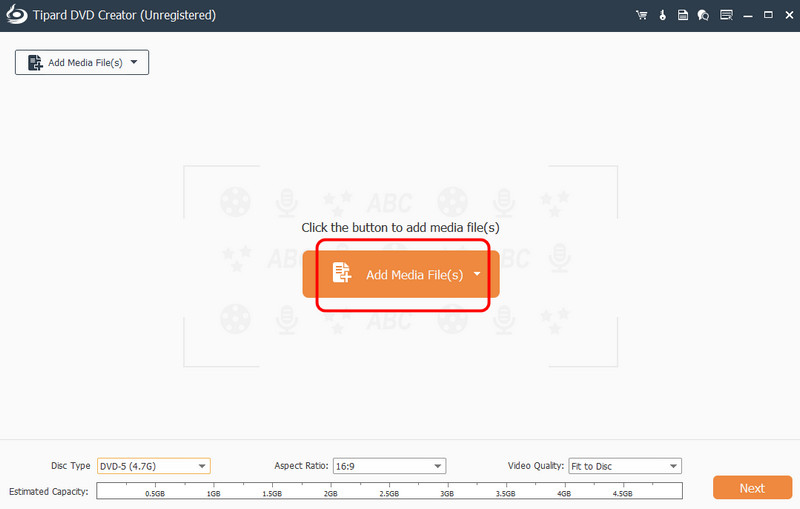
Pasul 3Apoi, puteți accesa interfața din partea de jos pentru a alege tipul de disc, raportul de aspect și calitatea video preferate. Atingeți Următorul pentru a trece la următoarea procedură.
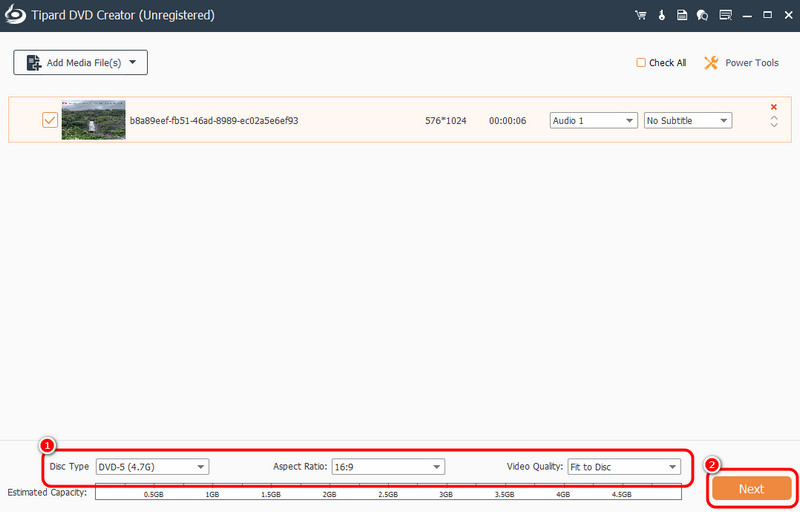
Pasul 4Puteți adăuga/insera un meniu pe DVD navigând la șabloanele de meniu și alegând meniul preferat. De asemenea, puteți atașa muzică de fundal, puteți deschide filmul sau puteți schimba fundalul din interfața din partea de jos. După ce ați terminat, faceți clic pe A arde.
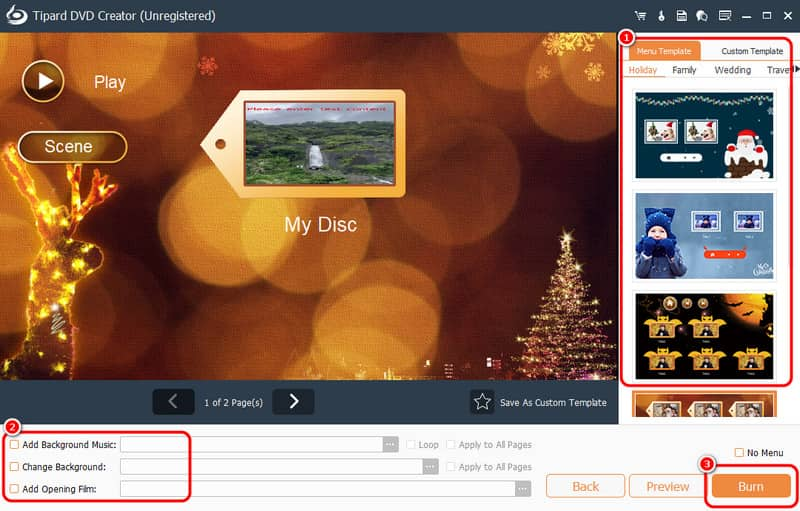
Pasul 5Pentru procesul final, faceți clic pe start butonul de mai jos pentru a începe inscripționarea fișierului MTS/M2TS pe un DVD. După proces, vă puteți bucura de redarea/vizionarea videoclipului pe playerul DVD.
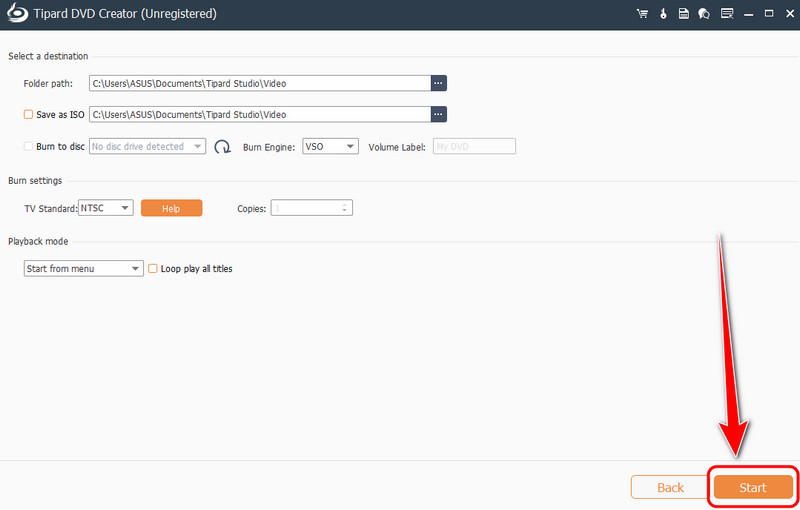
Partea 2. Modalitate eficientă de a converti M2TS în DVD folosind software plătit
Dacă doriți să utilizați un software plătit pentru a converti M2TS în DVD, vă recomandăm să utilizați DVDfab. Acest software oferă funcția DVD Creator, permițându-vă să creați un DVD din fișiere digitale, cum ar fi NMTS și M2TS. Ceea ce ne place aici este faptul că software-ul are o interfață cuprinzătoare, ceea ce îl face perfect pentru toate tipurile de utilizatori. În plus, puteți modifica diverși parametri în timpul procesului. Puteți schimba formatul de ieșire, calitatea, raportul de aspect și multe altele. Puteți chiar accesa diverse șabloane de meniu pentru a crea un DVD atractiv. Mai mult, programul a oferit un proces de ardere ultra-rapid, permițându-vă să obțineți rezultatul de care aveți nevoie în doar câteva secunde. Singurul dezavantaj aici este că unele dintre funcții sunt greu de navigat. De asemenea, planul său de abonament este scump. Așadar, dacă preferați un creator de DVD-uri accesibil, cel mai bine ar fi să căutați un... alternativă la DVDFabDar dacă vrei să încerci capacitățile sale, consultă pașii de mai jos și află cum să convertești fișiere M2TS în DVD.
Pasul 1Descarca DVDFab pe dispozitiv. Instalați-l și lansați-l pentru a începe crearea DVD-ului din fișierul M2TS. Asigurați-vă că discul gol a fost deja introdus în computer.
Pasul 2Apoi, din interfața principală, treceți la Creator secțiune și atingeți Adăugați sursa sau Plus semnați pentru a introduce fișierul M2TS pe care doriți să îl transformați într-un DVD.
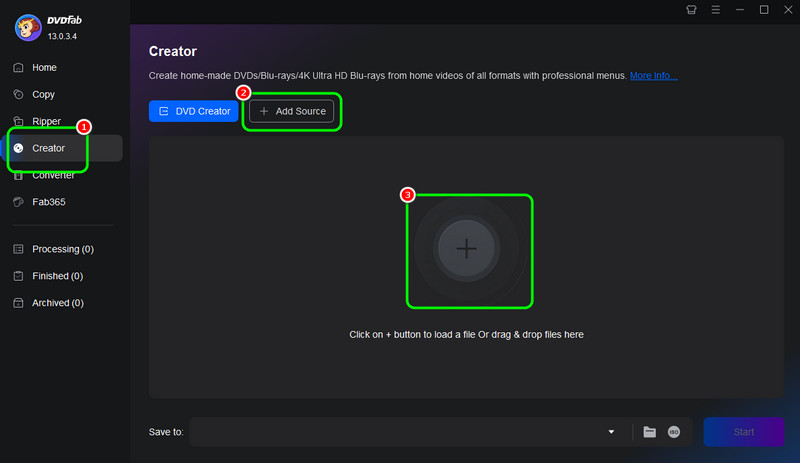
Pasul 3Acum, poți merge la Setari avansate pentru a modifica anumiți parametri, cum ar fi calitatea, raportul de aspect și formatul. Apoi, faceți clic pe Setări meniu pentru a insera un meniu în videoclipul dvs.
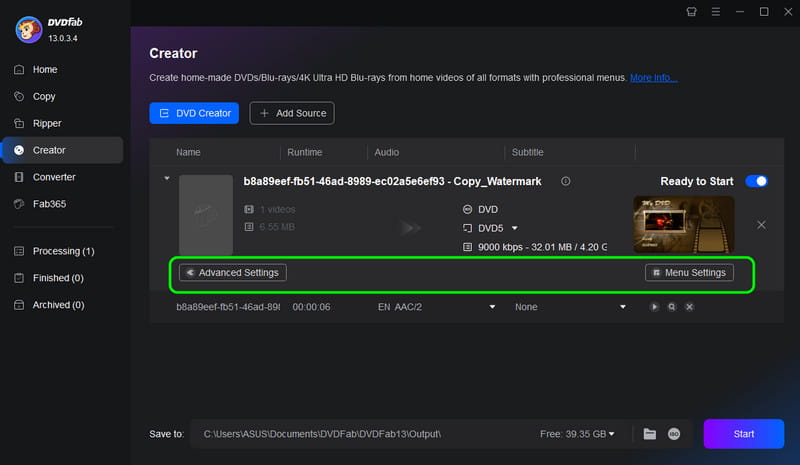
Poți chiar să personalizezi meniul, dacă dorești.
Pasul 4Pentru procesul final, puteți face clic pe start butonul de mai jos pentru a începe procedura de conversie M2TS în DVD.
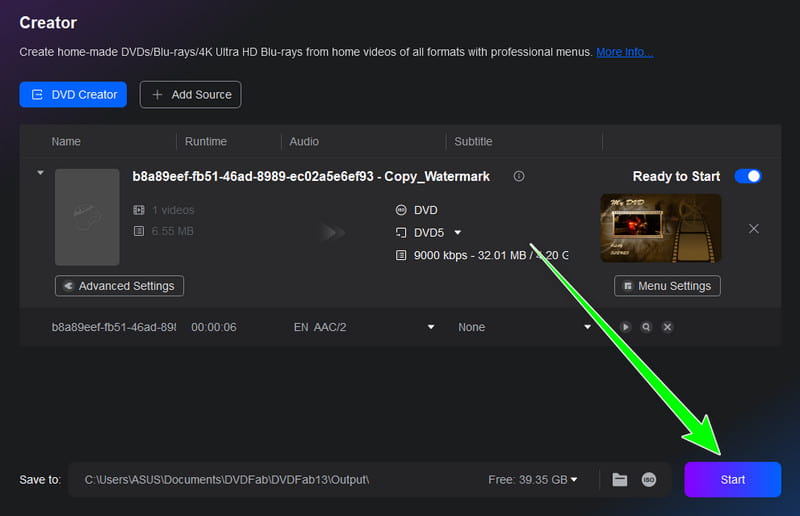
Partea 3. Inscripționarea fișierelor M2TS pe DVD folosind ImgBurn
De asemenea, puteți utiliza ImgBurn software pentru a inscripționa un fișier MTS pe un DVD. Ei bine, la fel ca alte programe menționate mai sus, acesta poate oferi și o metodă ușoară de a inscripționa fișierele. Partea bună este că procesul de inscripționare este rapid, ceea ce îl face mai ideal pentru utilizatori. Singura problemă este că interfața cu utilizatorul a programului pare învechită, ceea ce o face neatrăgătoare pentru unii utilizatori. Dar când vine vorba de rezultate, vă puteți baza în continuare pe acest program, ceea ce îl face unul dintre cele mai... cele mai bune brânzătoare de DVD-uriPrin urmare, puteți urma instrucțiunile de mai jos pentru a crea eficient un DVD din fișierele MTS/M2TS.
Pasul 1Descărcați ImgBurn program pe computer. După ce îl instalați, faceți clic pe Foldere pe disc opțiune. O nouă interfață va apărea apoi pe ecran.
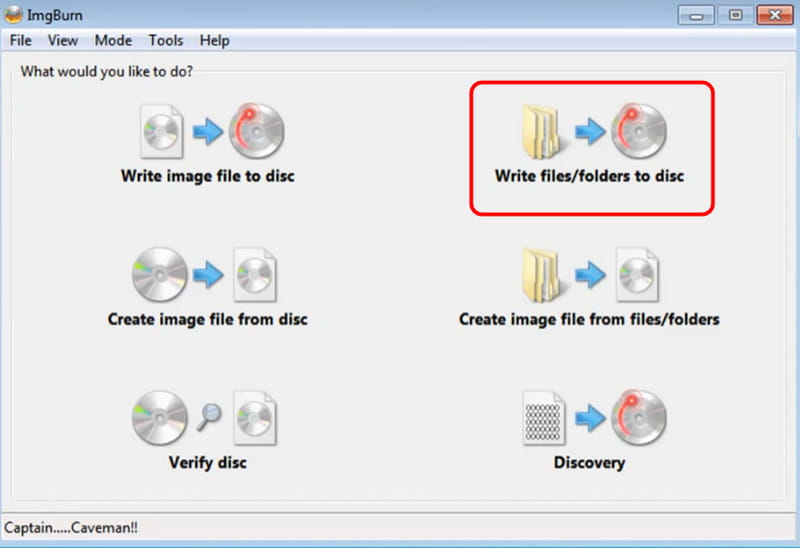
Pasul 2Apoi, faceți clic pe Pliant opțiune. Când apare folderul fișierelor, puteți începe să căutați fișierul pe care doriți să îl inscripționați.
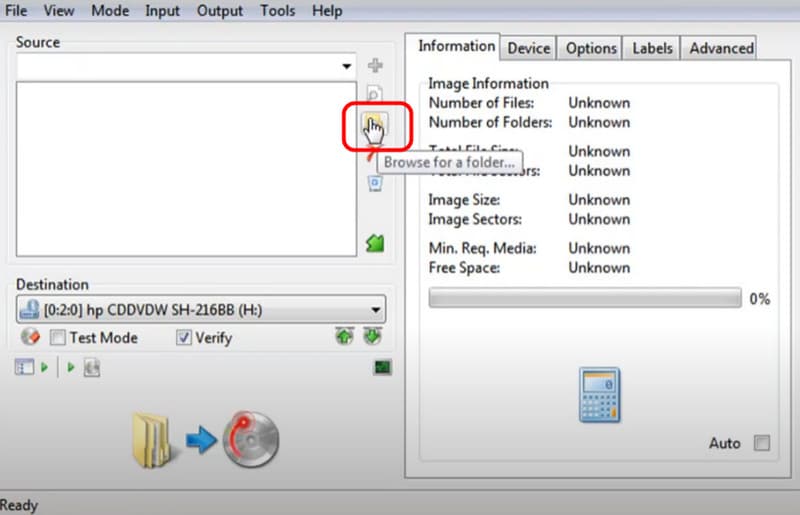
Pasul 3Pentru ultimul pas, apăsați pe Construi butonul de mai jos. Odată cu aceasta, va începe procesul de transformare a fișierului M2TS într-un DVD.
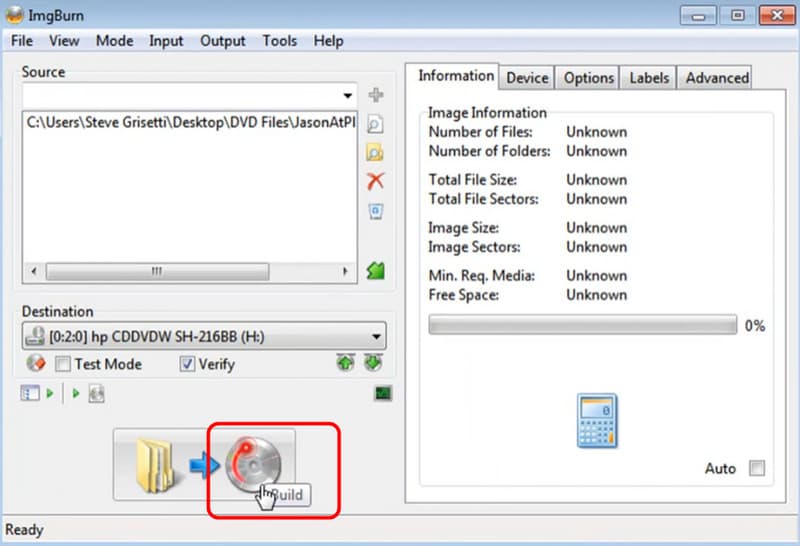
Partea 4. Cum să gestionezi videoclipuri MTS/M2TS de înaltă calitate și lungi
Soluția 1: Reduceți fișierele M2TS 4K la 1080p
După cum știm cu toții, unele fișiere M2TS au o calitate video excelentă, de până la 4K. Singura problemă este că unele playere DVD nu pot face față unei astfel de calități. Prin urmare, dacă doriți să schimbați M2TS 4K la 1080p, cel mai bun software pe care îl puteți accesa este AVaide Convertor videoCu acest program, puteți schimba eficient și ușor calitatea videoclipului dvs. Ceea ce îl face mai puternic este faptul că puteți obține instantaneu rezultatul de care aveți nevoie, deoarece are o viteză de conversie de 35 de ori mai rapidă în comparație cu alte programe. Pentru a începe să schimbați calitatea videoclipului, puteți urma pașii de mai jos.
Pasul 1Descarca AVaide Convertor video pe computer. Apoi, continuați procesul de instalare pentru a începe lansarea aplicației pe ecran.

DESCĂRCARE GRATUITĂ Pentru Windows 7 sau o versiune ulterioară
 Descărcare sigură
Descărcare sigură
DESCĂRCARE GRATUITĂ Pentru Mac OS X 10.13 sau o versiune ulterioară
 Descărcare sigură
Descărcare sigurăPasul 2De la Convertor secțiunea, atingeți Adăugați fișiere opțiune pentru a începe adăugarea fișierelor M2TS.
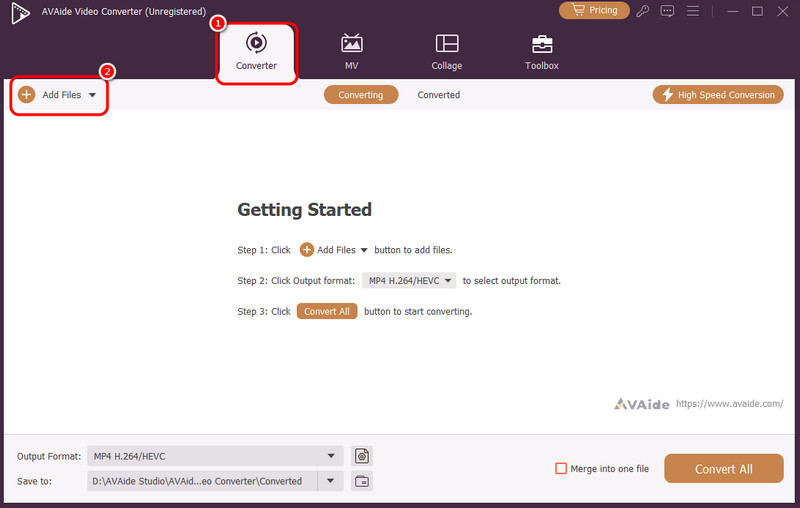
Pasul 3Navigați la Format de iesire opțiunea și selectați M2TS format. După aceea, treceți la secțiunea de calitate video și faceți clic pe fișierul M2TS cu calitate 1080p.
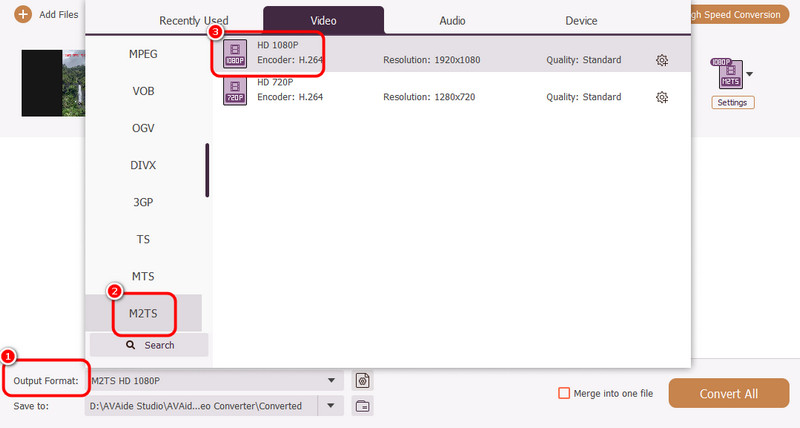
Pasul 4În cele din urmă, faceți clic pe Convertiți tot butonul de mai jos pentru a începe să modificați calitatea video a fișierului.
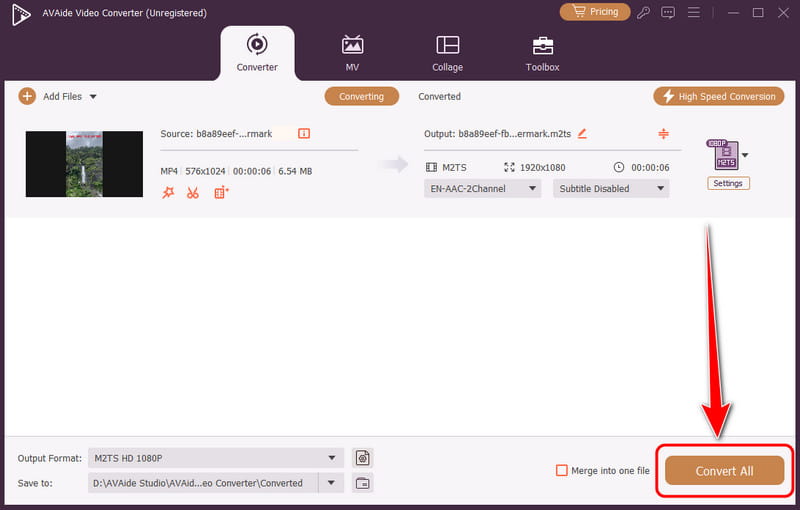
Soluția 2: Împărțiți fișierele M2TS pe mai multe discuri
După cum știm cu toții, un DVD are o limitare în ceea ce privește spațiul de stocare. Dacă aveți un videoclip M2TS de format lung, nu îl puteți stoca pe un singur disc. Așadar, dacă doriți să stocați fișierul pe mai multe discuri, puteți utiliza ConvertXtoDVD software. Acest software este capabil să împartă automat videoclipurile pentru a se potrivi pe mai multe discuri. Așadar, pentru a începe procesul, puteți urma pașii de mai jos.
Pasul 1descarca si instaleaza ConvertXtoDVD pe computer. După aceea, instalați-l și rulați-l. Pentru a începe procesul.
Pasul 2Apasă pe Plus Conectați-vă pentru a începe adăugarea fișierului MTS sau M2TS. Apoi, puteți trece la pasul următor.
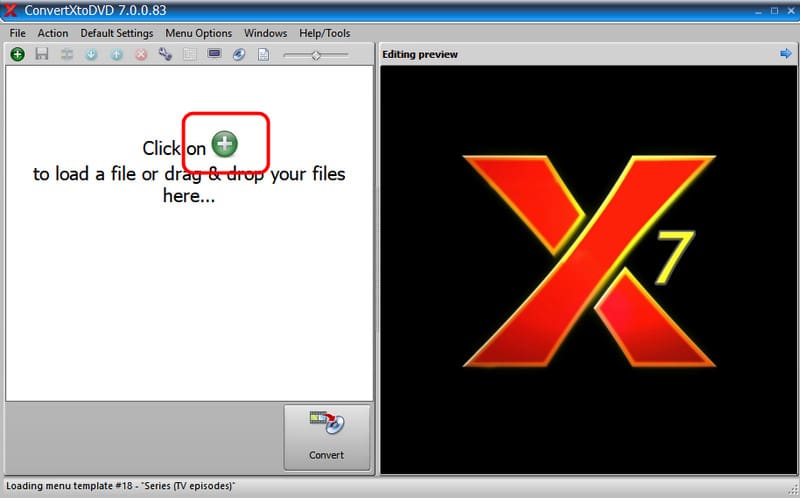
Pasul 3Acum, faceți clic pe Convertit buton. Software-ul va diviza automat fișierul, facilitând gestionarea acestuia. După ce ați terminat, puteți avea mai multe ieșiri pe dispozitiv, gata de transferat pe DVD-uri.
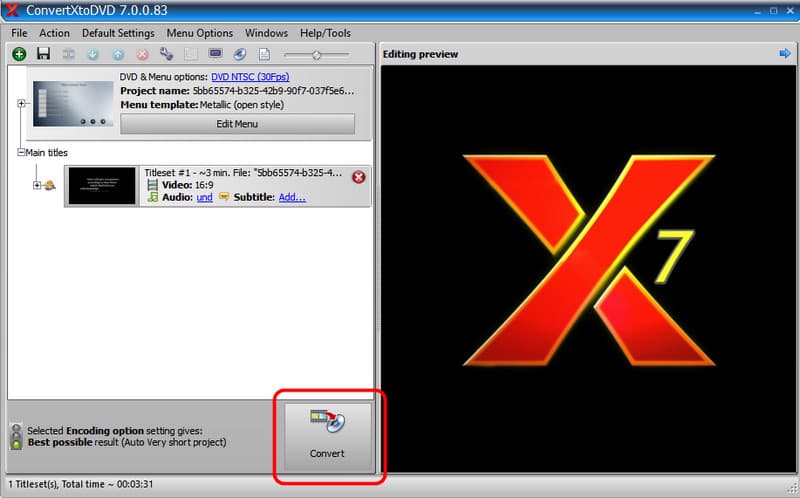
La arde M2TS pe DVD, puteți utiliza toate metodele menționate mai sus. Încercați-le și vedeți care metode vi se potrivesc. De asemenea, dacă preferați cea mai ușoară modalitate de a converti MTS/M2TS în DVD, ar fi mai bine să utilizați Tipard DVD Creator. Acesta poate oferi toate funcțiile de care aveți nevoie pentru a obține rezultatul dorit. În plus, dacă doriți să reduceți scalarea M2TS 4K, accesați AVaide Convertor videoCu viteza sa rapidă de conversie, puteți obține instantaneu rezultatul de care aveți nevoie. Așadar, utilizați aceste două programe pentru a obține rezultatul dorit.
Setul dvs. complet de instrumente video care acceptă peste 350 de formate pentru conversie la calitate fără pierderi.




